Ovaj članak će vam pomoći da se nosite s problemom koji se javlja svakom novom korisniku.
Metro UI - kako isključiti ili ponovo pokrenuti računar sa Windows 8. Čini se da se gluplje pitanje ne može zamisliti: čak i dijete zna kako da isključi Windows. Međutim, u nova verzija operativni sistem od Microsofta ne postoji poznato dugme Start, što uzrokuje određene poteškoće većini korisnika koji su instalirali ovaj sistem.
Prvi metod. Isključite Windows 8 kroz postavke.
Ova metoda radi i za običnu radnu površinu i za Metro korisničko sučelje uživo. Da biste otvorili meni za isključivanje, pomaknite kursor miša u gornji ili donji desni ugao. Zatim ga prevucite prema dolje (za gornji ugao) ili prema gore (za donji). Ako ste vlasnik dodirnog monitora ili tableta, prevucite prstom po ivici ekrana. Kliknite na ikonu "Opcije" - zupčanik. Odaberite “Shut down” i “Shut down” ili “Restart” ako samo želite ponovo pokrenuti Windows 8.


Metod dva. Završetak Windows rad 8 preko interventnih tastera.
Pritisnite kombinaciju tipki ALT-F4 poznatu drugim verzijama OS-a i odaberite potrebnu stavku menija - isključivanje ili ponovno pokretanje.

Kako ponovo pokrenuti Windows 8 sa zaključanog ekrana.
Nažalost, nemoguće je napraviti snimak ekrana na ovom OS ekranu, pa ćete se morati zadovoljiti tekstualnim opisom. Pritisnite kombinaciju CTRL - ALT -DELETE na tastaturi, a zatim kliknite na ikonu "isključi računar" u donjem desnom uglu.
Kako kreirati prečicu za „isključivanje prozora“ za MetroUI interfejs
Za početak kliknite desnim tasterom miša na radnu površinu. U kontekstnom meniju koji se pojavi kliknite na „Kreiraj“, a u dodatnom meniju kliknite na „Prečicu“. U sljedećem upitu unesite vrijednost shutdown.exe -s -t 00. Kliknite na “Next”. Usput, za ponovno pokretanje upišite shutdown.exe -r -t 00. Unesite naziv prečice, na primjer “Shutdown”.



Nakon toga, postavimo prekrasnu ikonu za našu prečicu. Možete koristiti klasičnu prečicu ili možete pronaći sjajnu ikonu za osmicu na serveru inonfinder.com. Kliknite desnim tasterom miša na kreiranu ikonu, izaberite “Svojstva” i “Promeni ikonu”. Zatim pronađite našu preuzetu sliku ili klasični shutdown.ico sa system32.dll. Ponovo kliknite desnim tasterom miša na "Isključi". Odaberite opciju “Prikvači na početni ekran”. Spreman.


Neki korisnici se mogu nasmiješiti na pitanje kako ponovo pokrenuti Windows 8, ali u ovom slučaju sve nije tako jednostavno. Programeri Windows 8 učinili su ovaj proces malo zbunjujućim, tako da će ovaj materijal biti koristan, posebno za početnike.
Kako ponovo pokrenuti Windows 8, ili Zašto takve poteškoće?
Ideja o uređajima za Windows kontrola 8 pretpostavlja da ih nema potrebe potpuno isključiti, jer takva oprema može raditi sa smanjenom potrošnjom energije. Na primjer, kada pritisnete dugme „Napajanje“ na tabletu ili zatvorite laptop, računar se automatski prebacuje u režim uštede energije, u skladu sa konfigurisanim postavkama.
Iz tog razloga je funkcija isključivanja bila skrivena od znatiželjnih očiju. Postoji nekoliko načina da stignete tamo. Prva opcija je pogodnija za korisnike tablet uređaja - prevucite prstom (ili ako koristite računar ili laptop) u gornji desni ugao ekrana tako da se pojavi poseban meni Charm Bar (pored toga, možete koristiti Win+C kombinacija). Nakon toga kliknite na dugme "Postavke". Odaberite ponovno pokretanje. Ovo je prvi odgovor na pitanje: "Kako ponovo pokrenuti Windows 8?" Sljedeće rješenje je korištenje kombinacije tipki Win+I - ovo će direktno otvoriti panel koji ima tipku za napajanje. Ako ne znate kako ponovo pokrenuti laptop (windows 8), možete slijediti naše preporuke. U ovom slučaju, PC i laptop koji koriste jednu platformu rade slično.

Windows 8: Kako ponovo pokrenuti računar kreiranjem prečice?
Uvijek možete kreirati prečicu za ponovno pokretanje računara tako što ćete je zakačiti na radnu površinu. Kliknite desnim tasterom miša na radnu površinu, izaberite „Kreiraj“ iz menija, a zatim „Prečica“. Pređimo na kreiranje prečice za ponovno pokretanje Windows računar 8. U polje lokacije unesite potrebnu naredbu (Shutdown.exe -r -t 00). Kliknite na “Dalje” i idite na sljedeći dijalog, gdje će se od nas tražiti da imenujemo prečicu.
Očigledno, bolje je dati ime koje odgovara svrsi naredbe. Kliknite na “Finish” i radna površina će biti ažurirana novom ikonom. Ako dvaput kliknete na njega levim tasterom miša, računar će se odmah ponovo pokrenuti. Sada odredite ikonu za prečicu. Kliknite desnim tasterom miša na prečicu i izaberite "Svojstva". Kliknite na „Promeni ikonu“, a zatim izaberite odgovarajuću iz skupa dostupnih u vašem operativnom sistemu. Osim toga, možemo pristupiti funkciji Browse i koristiti ikonu treće strane koja je, na primjer, prethodno preuzeta s interneta. Usput, kreiranje prečice za ponovno pokretanje također je dostupno za prethodne verzije operativni sistem kompanije Microsoft. Uopšteno govoreći, shvatili smo kako ponovo pokrenuti Windows 8, a o detaljima ćemo govoriti kasnije.

Korištenje komandne linije
Ponekad morate ponovo pokrenuti personalni kompjuter preko komandne linije. Skrećemo vam pažnju na komande koje se direktno pružaju za operativno ponovno pokretanje „gašenja“, što je univerzalno. Parametri komande: -t 0 - trenutno ponovno pokretanje, bez čekanja; -f - zaustavi sve pokrenute aplikacije; -r - ponovno pokretanje. Unesite: “shutdown -t 0 -r -f”.
Virtuozan način
Postoji egzotičniji način da ponovo pokrenete Windows iz komandne linije, unošenjem sledećih znakova: ping -n 0 127.0.0.1>nul&wmic OS GDJE Primary="TRUE" CALL Win32Shutdown 6. Za svaki slučaj, naznačićemo i komandu da prebacite računar na rundll32.exe powrprof .dll,SetSuspendState. Za obavljanje potonjeg potrebna su administratorska prava.

Rješavanje problema s ponovnim pokretanjem
Neki korisnici Windows 8 nailaze na razne probleme prilikom ponovnog pokretanja sistema. Na primjer, softver se može nasumično ponovo pokrenuti nakon što se pojavi ekran dobrodošlice ili se može zamrznuti tokom ponovnog pokretanja. Takve poteškoće u većini slučajeva nastaju zbog nove opcije u Windows 8 pod nazivom "Hybrid Shutdown".
Ovo rješenje pretpostavlja da su jezgro sistema i trenutna sesija pohranjeni u poseban fajl, čineći naknadno lansiranje platforme mnogo bržim. S jedne strane, ovo je izuzetno zgodno, s druge strane može uzrokovati probleme koji su gore opisani. Vi i ja možemo riješiti problem eliminacijom hibridne opcije isključivanja.
Postoji nekoliko koraka koje treba slijediti. Ako vam je otvoreno početna stranica, u pretragu treba da upišete reč “Prehrana”. Pretraživanje navedene riječi će se izvršiti automatski, nakon čega ćete vidjeti rezultat. Traci za pretragu možete pristupiti i sa radne površine pomeranjem kursora u gornji desni ugao ekrana.
Zatim odaberite "Opcije", kliknite na prečicu "Prilagodi gumbe za napajanje". Pred vama će se otvoriti prozor “Postavke napajanja”. Zanima nas donji dio ovaj meni, gdje trebate ukloniti kvačicu sa “ Brzi početak" I, naravno, sačuvajte promjene. Sljedeći put kada počnete, problemi će nestati.

Šta ako ne?
Ako problemi i dalje postoje, pokrenimo naredbu koja je korištena za rješavanje problema u Pregledu izdanja. Koristeći kombinaciju prečice Win+X, otvorite poseban meni, pokrenite sa administratorskim pravima i unesite sledeće znakove: bcdedit /set disabledynamictick yes. Tako smo shvatili kako ponovo pokrenuti Windows. Zapravo, nije tako jednostavno kao što se na prvi pogled činilo.
Osma verzija operativnog sistema softverskog giganta donijela je niz inovacija. Većina inovacija olakšava život korisniku. Za ostalo će biti potrebno malo navikavanja. Uvijek morate nešto žrtvovati, ali Windows 8 vrijedi, jer programeri tvrde da je gotovo savršen.
Ponovno pokretanje vašeg Windows 8 računara uobičajenom metodom je prilično jednostavno. Mnogo teže za implementaciju ovu operaciju, ako iz nekog razloga standardnim sredstvima za izvođenje ove procedure jednostavno nisu dostupni.
U takvoj situaciji možete pribjeći raznim drugim metodama. Svi su bezbedni i za operativni sistem i za podatke koji se nalaze na računaru.
Ponovo pokrećemo
Ponovno pokretanje računara koji koristi Windows 8 je prilično jednostavno. To se može učiniti na različite načine.
Najpristupačnije i najčešće korištene od strane običnih korisnika su sljedeće metode:
Mogu se koristiti po potrebi ili jednostavno po želji. Svaka metoda ima svoje prednosti i nedostatke.
Sa početnog ekrana
Ako je potrebno, možete ponovo pokrenuti operativni sistem čak i prije nego što se radna površina potpuno pokrene i uključi.
Da biste to učinili, morate slijediti ove korake striktnim redoslijedom:

Kada je tražena stavka pronađena, jednostavno kliknite na nju lijevom tipkom miša. Nakon toga, operativni sistem će se ponovo pokrenuti.
Sa desktopa
U većini slučajeva, za obične korisnike koji su tek počeli koristiti Windows 8, ponovno pokretanje operativnog sistema nakon pokretanja može uzrokovati određene poteškoće. Budući da se desktop dotičnog operativnog sistema po svom dizajnu veoma razlikuje od desktopa prethodnih verzija Microsoft operativnih sistema.
Za ponovno pokretanje sistema morate:

Ako iz nekog razloga nije moguće koristiti miš, ili korisnik ne može pronaći željeni meni, možete jednostavno pritisnuti kombinaciju tipki “Win” + “I”. Nakon toga će se otvoriti meni sa opcijama za različite radnje, među kojima će se ponovo naći stavka „Restart“.

Prečica na tastaturi Ctrl+Alt+Delete
Ponovno pokretanje se također može postići kombinacijom tri tipke – Ctrl+Alt+Delete.
Da biste to učinili, morate slijediti ove korake striktnim redoslijedom:
- držite dugmad Ctrl+Alt, nakon čega samo trebate kliknuti na Izbriši;
- otvoriće se poseban prozor koji sadrži malu listu;
- U donjem desnom uglu nalazi se dugme "snaga", koji ima potpuno standardnu oznaku;
- nakon klika na ovu prečicu, mala kontekstni meni, u kojem kliknemo na “reboot”.
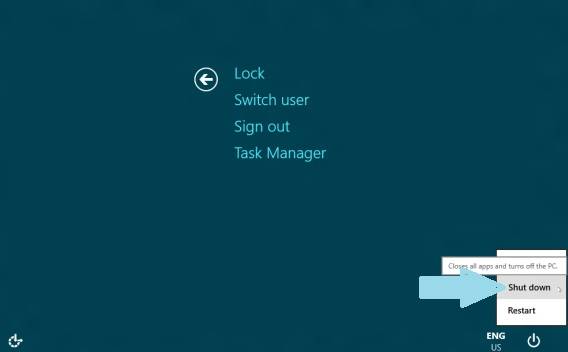
Ova metoda je prilično jednostavna za implementaciju. Njegova jedina mana je potreba da se pritisne nekoliko tastera istovremeno. Za neke korisnike to je prilično problematično iz raznih razloga.
Kako ponovo pokrenuti računar putem komandne linije Windows 8
Ponovno pokretanje se također vrši pomoću komandne linije, koja se može vrlo brzo pokrenuti u bilo kojem OS-u iz Microsofta. U osmoj verziji možete koristiti dvije metode za pokretanje komandne linije.
Najlakši način da to učinite je:
- pritisnite kombinaciju tipki “CTRL” + “R” - pozvati polje za unos komande;
- u prozoru koji se otvori upišite “cmd.exe”;
- pritisnite “Enter”.

Postoji jedan važan nedostatak korištenja ove metode - pokreće se u ime trenutnog korisnika.
Za trčanje komandna linija u ime administratora trebate izvršiti sljedeće korake:

Po želji, bit će moguće ne samo pokrenuti dotičnu funkciju, već i izvršiti druge radnje s njom. Da biste izvršili ponovno pokretanje, morate unijeti odgovarajuću naredbu - “Shutdown” ili “Ping”.
Video: Instaliranje dugmadi za isključivanje
Shutdown Team
Da biste koristili naredbu Shutdown, morate izvršiti sljedeće jednostavne operacije:
- pokrenite komandnu liniju pomoću jedne od gore navedenih metoda (najprikladnije i najprikladnije u određenoj situaciji);
- unesite pomoću tastature "gašenje";
- pritisnite taster "Enter".
Važna prednost naredbe Shutdown je što je vrlo multifunkcionalna. Koristeći ga možete i daljinski restartovati tuđi računar. Da biste to učinili, samo uvucite jedan razmak od posljednjeg znaka naredbe i unesite nakon znaka "/" slovo "i". Pojavit će se dijaloški okvir koji vam omogućava da uspješno završite operaciju.

Također ovu metodu omogućava korištenje odgođenog isključivanja. Da biste to učinili, samo dodajte sufiks “-r” na kraj reda. Nakon pritiska na “Enter” pojavit će se prozor koji vas obavještava da će posao biti završen za 1 minut. Ako je potrebno, možete odabrati bilo koje vrijeme isključivanja.
Koristeći komandu "Ping".
Komanda “Ping” je potrebna za pingovanje udaljenih mrežnih uređaja. Takođe se koristi za pripremu udaljenog računara za naknadno ponovno pokretanje. Često je ova faza najteža za izvođenje operacije dotičnog tipa.
Da bi vaš računar bio dostupan za daljinsko ponovno pokretanje, morate učiniti sljedeće:

Rješavanje problema s ponovnim pokretanjem
Ponekad se javljaju situacije kada je iz nekog razloga ponovno pokretanje operativnog sistema jednostavno nemoguće. Jedan od najčešćih razloga za nemogućnost normalnog isključivanja ili ponovnog pokretanja OS-a je nedostatak odgovarajući vozači na bilo koji uređaj. Najčešće je to video kartica. Identifikujte ovaj problem dovoljno jednostavno.
Njegovi najočigledniji znakovi su:
- kada pritisnete dugme za isključivanje, wininit.exe povećava opterećenje procesora (50% ili više);
- počinje da se konzumira veliki broj memorijski proces pod nazivom "Pokretanje".
Rješavanje ovog problema je prilično jednostavno - trebali biste instalirati najviše najnovije verzije drajveri za sve uređaje. U većini slučajeva to vam omogućava da se riješite raznih problema koji nastaju prilikom pokušaja ponovnog pokretanja.
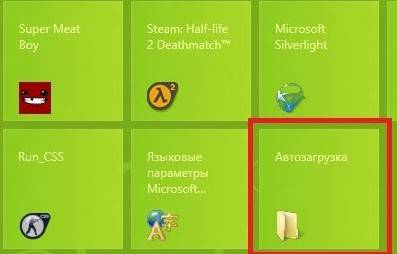
Također, do nemogućnosti normalnog ponovnog pokretanja OS-a može doći zbog "vlažne" verzije instaliran Windows 8. Prve distribucije koje distribuira Microsoft imaju manje konflikte sa nekom opremom. Problemi ovog tipa se posebno često javljaju na Asus opremi.
Iz ove situacije mogu postojati samo dva izlaza:
- instaliranje novije verzije OS-a;
- instalaciju najnovije zakrpe od Microsofta, koja sadrži sve moguće popravke (mora se preuzeti sa službene web stranice).
Drugi razlog za nemogućnost ponovnog pokretanja može biti prethodno instaliran softver(igre, kancelarijske aplikacije ili nešto drugo). Koji je program kriv za grešku moguće je vrlo jednostavno – metodom eliminacije.
Video: dugme za isključivanje Windows 8.1 u meniju
Trebali biste pogledati datume instalacije i izbrisati najnovije instalirane programe. Tri gore navedena razloga su najčešća kada dođe do greške koja sprečava ponovno pokretanje. Obično njihovo rješavanje zahtijeva minimalno vrijeme i trud.
Ako se problem ne može riješiti, trebate kontaktirati kvalifikovanog stručnjaka. Ponovno pokretanje sistema je prilično jednostavan proces za korisnika, ali izuzetno neophodan za sam računar. Od dugotrajnog rada bez brisanja datoteke stranične memorije i RAM
značajno smanjuje performanse računara, takve situacije treba izbegavati. Ako je nemoguće ponovo pokrenuti, problem se mora odmah ispraviti. Ponovno pokretanje se može izvršiti na razne načine
>– i one obične, dostupne svim korisnicima, čak i ne najiskusnijima, i uz pomoć posebnih komandi. Preporučljivo je da ih sve poznajete, to će smanjiti vjerovatnoću bilo kakvih problema sa vašim ličnim računarom.
Ponovno pokretanje računara sa Windows 8. Čini se da nema o čemu pisati na ovu temu, ali ne. Ne znaju svi korisnici koji su postali vlasnici uređaja sa novim operativnim sistemom ili su na svoje uređaje instalirali G8 na sve načine na koje mogu ponovo pokrenuti računar sa Windows 8. Činjenica je da novi interfejs pod nazivom Metro ne sadrži uobičajeno i dugme Start, koje se pojavilo pre više od dve decenije u Windowsu 95, omogućava vam da brzo ponovo pokrenete računar.
Danas ćemo prikupiti sve poznate metode za ponovno pokretanje G8 u jednom članku.
Korišćenje panela Charms Programeri G8 uveli su Charms panel u novi OS. To je neproziran vertikalni meni koji se pojavljuje na desnoj ivici, pružajući korisniku brz pristup na osnovne funkcije i 8.
- Windows postavke
- Pomaknite se dolje ili gore (ovisno o lokaciji kursora) do gumba "Opcije", napravljenog u obliku zupčanika, i kliknite na njega.
- U padajućem meniju kliknite na centralno dugme sa oznakom „Isključivanje“.

- Odaberite “Restart” da isključite računar i ponovo ga pokrenete.

- Čekamo proces gašenja svih aktivnih i pozadinskih aplikacija i servisa, gašenje računara i zatim učitavanje operativnog sistema.
Sve traje ne više od 1 minute u nedostatku velikog broja automatski pokrenutih aplikacija i otvorenih "teških" programa i softverskih paketa.
Pre nego što ponovo pokrenete računar, najbolje je da sačuvate svoju aktivnost. softver otvorenog koda, zatim ih zatvorite da biste ubrzali isključivanje.
kombinacija "Alt+F4"
Globalna kombinacija tastera "Alt + F4" šalje signal za zatvaranje prozorima i aplikacijama. Ako ga koristite na radnoj površini, Windows 8 će poslati signal za gašenje, odnosno pozvati meni koji vam omogućava da isključite ili ponovo pokrenete računar.
- Zatvorite pokrenute aplikacije.
- Prebacite se na radnu površinu pomoću “Alt + Tab” ili dugmeta za minimiziranje svih prozora.
- Pritisnite “Alt + F4”.
- Koristeći blok kursora tastature ili kursora miša, izaberite „Reboot“ i potvrdite operaciju pomoću dugmeta „Enter“ ili „Ok“.

Pozivanje komande za ponovno pokretanje računara je predstavljeno sa nekoliko opcija sa stanovišta korisnika, ali na nivou sistema, svi ovi načini za ponovno pokretanje Windows 8 svode se na slanje jednog sistemska komanda sa argumentima.
Pokrećemo interpreter komandi i u njega unosimo komandu “shutdown” koja je namijenjena za gašenje rada, sa parametrima:
- -r – odgovoran je za ponovno pokretanje sistema;
- -t 0 – kašnjenje u sekundama do završetka posla (0 – nema kašnjenja);
- -f – trenutno pokretanje svih aplikacija.
Kao rezultat, naredba će izgledati kao “shutdown -r -f -t 0”.
Ako nije navedeno vrijeme, Windows će poslati naredbu za ponovno pokretanje računara nakon što prođe 60 sekundi od izvršenja naredbe.

U Windows 8, dizajn operativnog sistema je značajno redizajniran u poređenju sa već klasičnim „Seven“ ili Win XP. Interfejs se sada zove Metro UI. Promjene su utjecale na raspored mnogih elemenata, a pojavili su se i novi načini pozivanja različitih funkcija. Standardni meni "počni" zamijenjen sučeljem sa pločicama. Istovremeno, lokacija dugmeta za napajanje i ponovo pokrenite Windows 8.
Metode za ponovno pokretanje računara u Windows 8
Postoji veliki broj metoda za ponovno pokretanje računara u operativnom sistemu Windows 8. Najjednostavniji je dugme Restart sistemska jedinica. Ali preporučuje se da ga koristite samo kada se operativni sistem zamrzne. U drugim slučajevima, bolje je odabrati sigurnije opcije, o čemu će biti riječi u nastavku.
Metoda 1: Meni sa dugmadima
Jedna od inovacija G8 bila je pojava Charms panela. Možete ga pozvati pomicanjem miša u krajnji desni ugao ekrana. Otvoriće se meni koji se sastoji od pet stavki. Odaberite neku od njih "Opcije".Zatim kliknite na ikonu napajanja na dnu.  Otvoriće se kontekstni meni sa opcijama za isključivanje računara.
Otvoriće se kontekstni meni sa opcijama za isključivanje računara.
Postoji alternativna opcija za pozivanje menija "Opcije". Samo istovremeno pritisnite tipke Win + I. Dalja procedura je potpuno ista.
Metod 2: Prečice
Takođe možete ponovo pokrenuti Windows 8 koristeći prečice. Izbornik za isključivanje se aktivira kombinacijom Alt + F4. Otvorite iskačuću listu i odaberite opciju za ponovno pokretanje računara. I onda kliknite "OK".
Metod 3: Novi Start meni
Barem "počni" značajno redizajniran, meni za isključivanje računara ostaje. Ali ikona za pozivanje je pomerena u gornji desni ugao, pored ikone za pretragu i imena naloga.  Odatle možete ponovo pokrenuti računar.
Odatle možete ponovo pokrenuti računar.
Metod 4: Prečice na radnoj površini
Možete napraviti posebnu prečicu za ponovno pokretanje računara. U tom slučaju će se aktivirati dvostrukim klikom. Da biste to učinili, idite na bilo koju mapu ili radnu površinu. U slobodnom polju pritisnite RMB. Zatim odaberite “Kreiraj – prečica”. Unesite sljedeće u okvir koji se pojavi:
isključivanje /r /f /t 00
 Zatim morate navesti ime za prečicu, možete unijeti bilo koje ime, na primjer, Restart. Kada dvaput kliknete na njega, sistem će se ponovo pokrenuti.
Zatim morate navesti ime za prečicu, možete unijeti bilo koje ime, na primjer, Restart. Kada dvaput kliknete na njega, sistem će se ponovo pokrenuti.
Napomena: u naredbi atribut /t sa digitalnim sufiksom označava vrijeme do ponovnog pokretanja računara. Primjer pokazuje vrijednost nula, ali možete postaviti bilo koje kašnjenje (snimano u sekundama).
Operacija

